Win7提示此程序被组策略阻止如何处理
发布日期:2018-11-04 04:59 作者:深度技术 来源:www.shenduwin10.com
Win7提示此程序被组策略阻止如何处理?
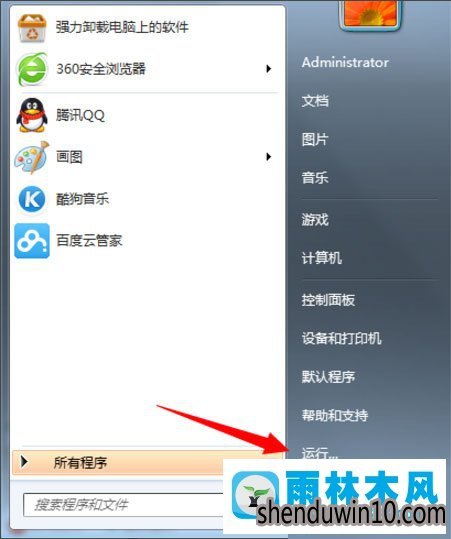
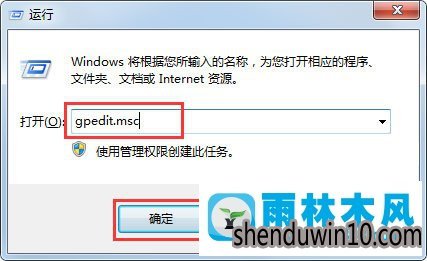

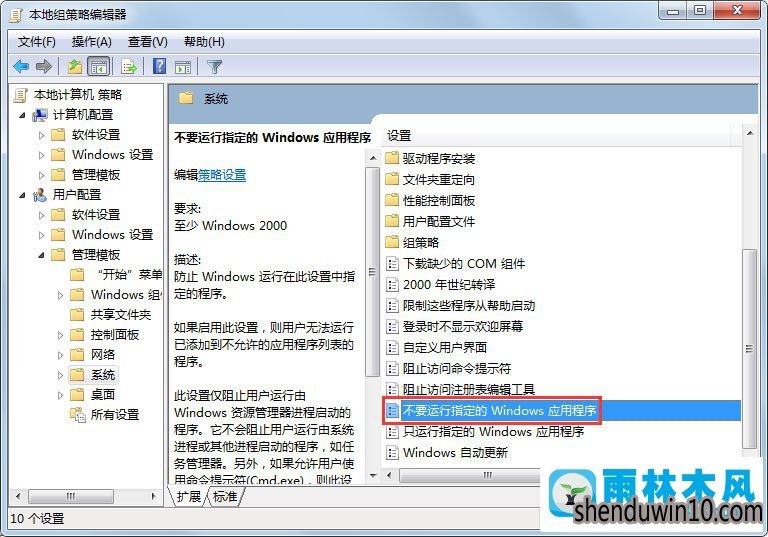
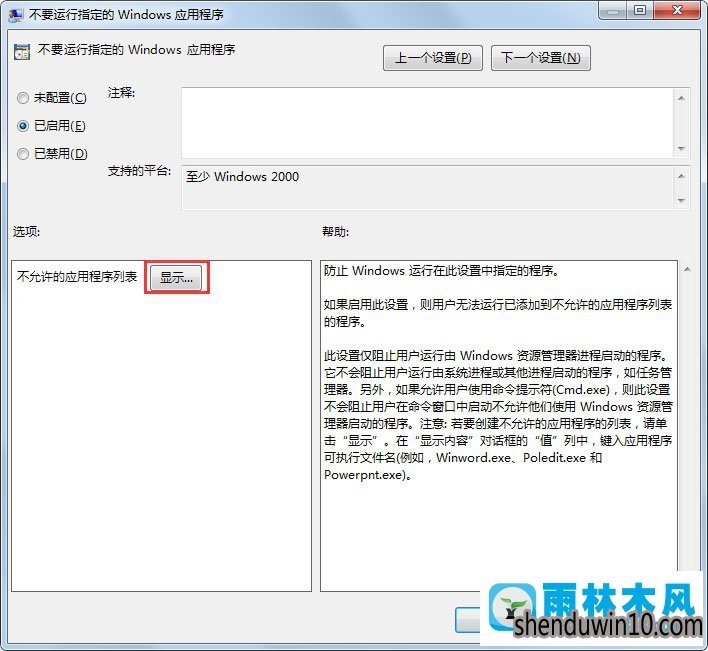
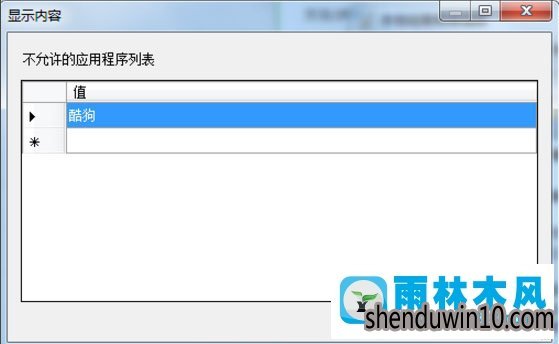
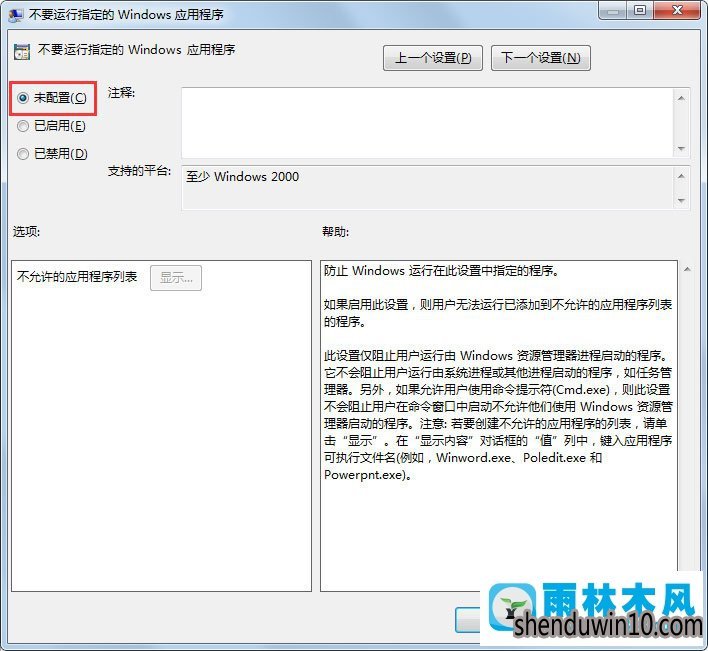
在Win7系统中许多网友在打开软件时碰到了”此程序被组策略阻止“的系统提示,但是大部份网友都不熟悉处理办法。那么,Win7提示此程序被组策略阻止怎样处理那我?接下来,一起往下看看吧。
Win7提示此程序被组策略阻止的处理办法如下:
1、打开“开始”菜单,打开【运行】
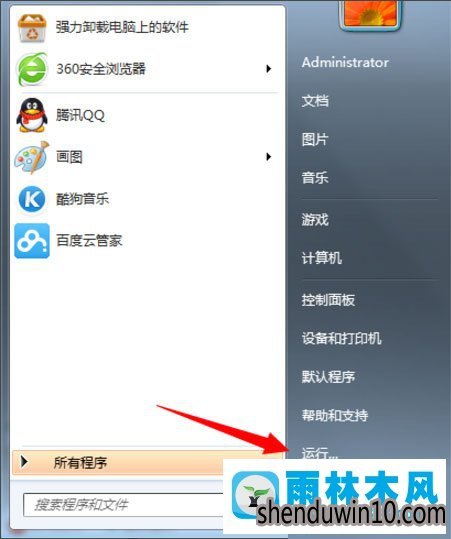
2、写入gpedit.msc,打开确定,进入本地组策略;
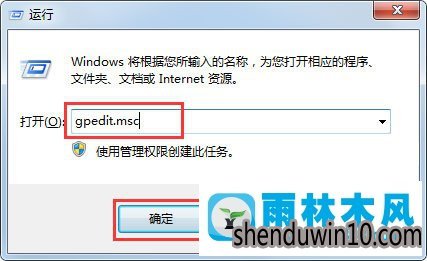
3、依次打开【网友配置】【管理模板】【系统】;

4、打开不要运行指定的Windows程序
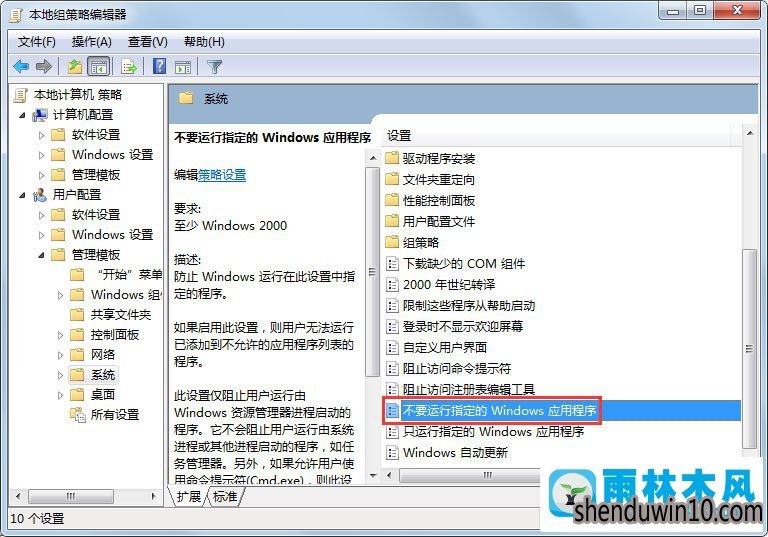
5、打开【显示】
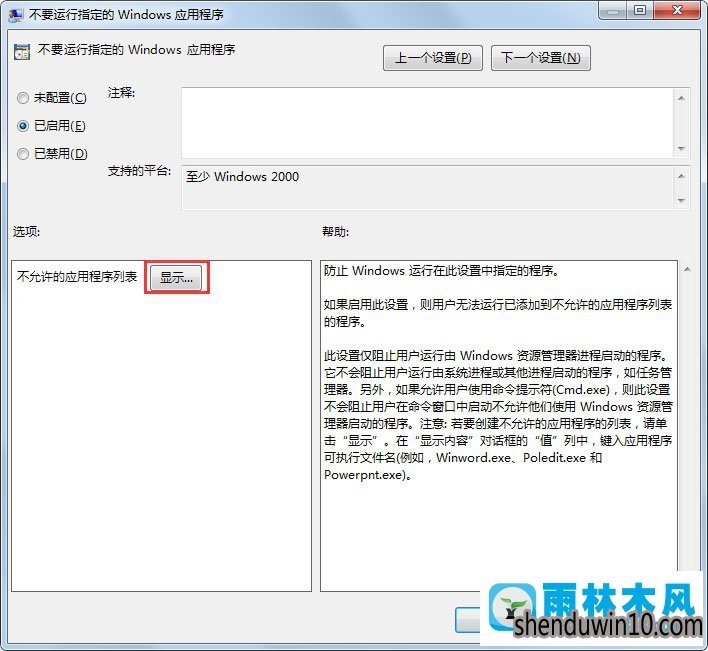
6、进入禁止程序列表,找到【禁止程序】将其移除列表便可;
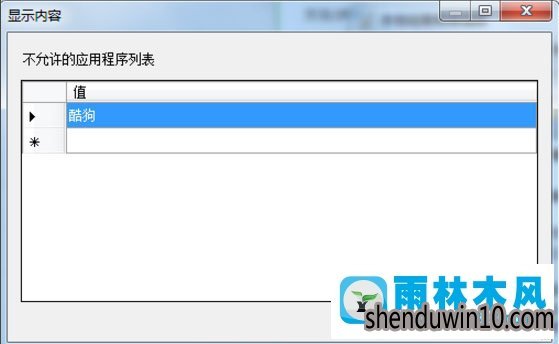
7、也可以直接在设置界面,将此项功能选中【未配置】便可。
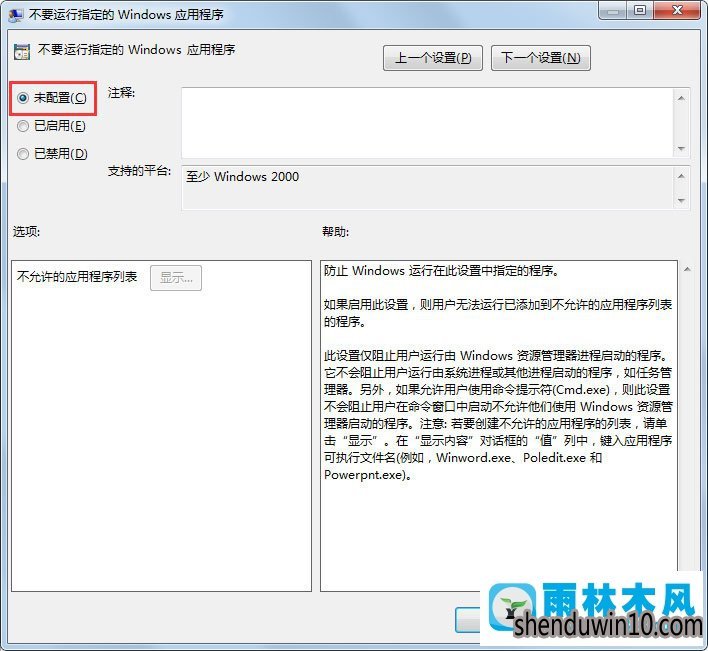
以上就是Win7提示此程序被组策略阻止的具体处理办法,只要我们跟着上述办法操作便可处理该提示。
关于Win7提示此程序被组策略阻止怎样处理的处理办法就跟我们详解到这边了,碰到这样问题的网友们可以参照上面的办法步骤来处理吧。好了,如果我们还想了解更多的资讯,那就赶紧打开深度技术吧。
精品APP推荐
思维快车 V2.7 绿色版
u老九u盘启动盘制作工具 v7.0 UEFI版
EX安全卫士 V6.0.3
翼年代win8动漫主题
地板换色系统 V1.0 绿色版
清新绿色四月日历Win8主题
Doxillion V2.22
淘宝买家卖家帐号采集 V1.5.6.0
海蓝天空清爽Win8主题
Process Hacker(查看进程软件) V2.39.124 汉化绿色版
点聚电子印章制章软件 V6.0 绿色版
优码计件工资软件 V9.3.8
Ghost小助手
风一样的女子田雨橙W8桌面
PC Lighthouse v2.0 绿色特别版
游行变速器 V6.9 绿色版
foxy 2013 v2.0.14 中文绿色版
IE卸载工具 V2.10 绿色版
彩影ARP防火墙 V6.0.2 破解版
慵懒狗狗趴地板Win8主题
- 专题推荐
- 深度技术系统推荐
- 1深度技术Ghost Win10 x64位 完美纯净版2019年05月(无需激活)
- 2深度技术 Ghost Win10 32位 装机版 V2016.09(免激活)
- 3深度技术 Ghost Win10 x86 装机版 2016年05月
- 4深度技术Ghost Win10 X64 精选纯净版2021v03(激活版)
- 5深度技术Ghost Win10 (64位) 经典装机版V2017.07月(免激活)
- 6深度技术Ghost Win10 x64位 多驱动纯净版2019V08(绝对激活)
- 7深度技术Ghost Win10 X32位 完美装机版2017.09月(免激活)
- 8深度技术Ghost Win10 x64位 特别纯净版v2018.01(绝对激活)
- 9萝卜家园Windows11 体验装机版64位 2021.09
- 10深度技术Ghost Win10 X32增强修正版2017V01(绝对激活)
- 深度技术系统教程推荐

